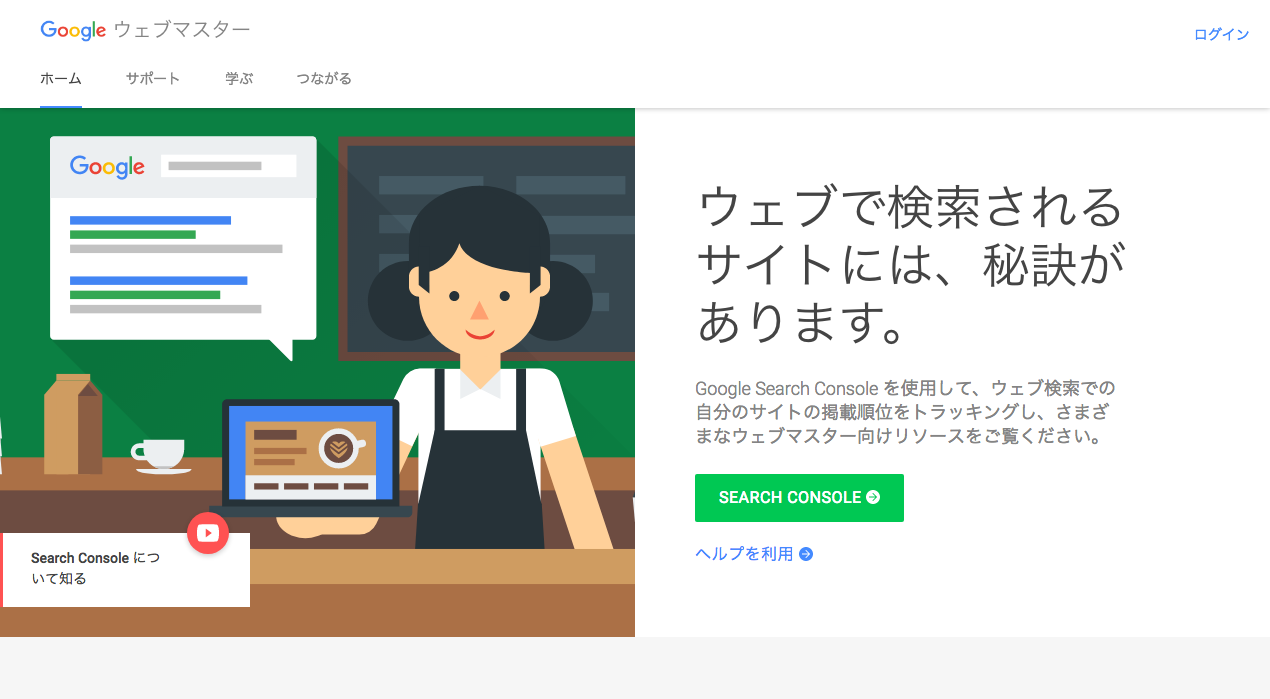【アメブロ版】Googleサーチコンソールに登録する方法
ひとめボレ起業プロデューサー
清水よふ子です^^
Googleサーチコンソールに
アメブロを登録したけど、
「プロパティが確認できません」表示が出て来る……
そんなお客様の声をいただいたので、
アメブロをGoogleサーチコンソールに登録する方法をご紹介します!
ホームページを
登録する方法とは
やり方が異なります。
お困りの際にご参考ください^^
こちらから開いてください。
まだ1つも登録していない方は
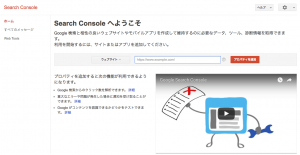
このような画面で表示されます。
最初に、アメブロのブログURLを登録して、「プロパティ」を追加します。
※登録するブログURLは
「http://ameblo.jp/◯◯◯◯」です。
◯◯◯◯=ご自身のIDに書き換えてコピーしてください。
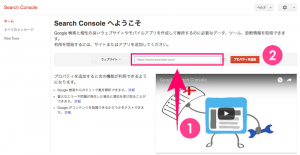
プロパティを追加すると、このような場面が出てきます。
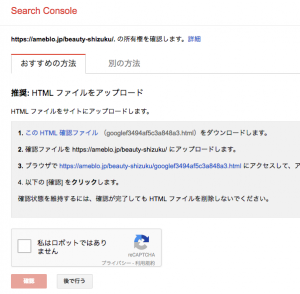
今回は、「別の方法」で確認します^^
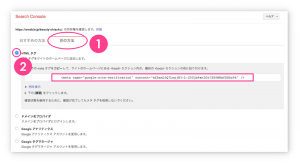
別の方法で、「htmlタグ」をクリックすると、
下の欄にメタタグが表示されます。
アメブロに登録するには、
メタダグの「content=”英数字”」の「英数字」この部分が必要なので、コピーします。
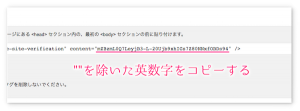
メモ帳でもいいので、貼り付けておいてくださいね^^
コピーできたら、
アメブロ側の設定にいきます。
サーチコンソールの画面はそのままにしてください。
※あとの手続きがまだ残っています!
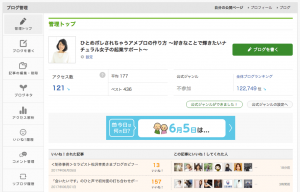
管理トップ画面の、
左側バーの下にある「設定・管理」をクリックしてください。
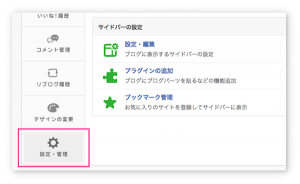
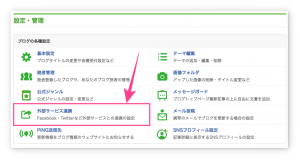
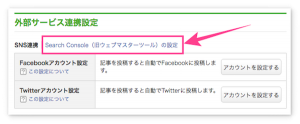
9.コピペしたメタダグの「英数字」を貼り付けて設定する
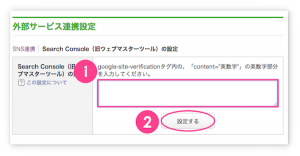
コピペして設定したら、アメブロ側の設定は完了です^^
最後にサーチコンソールの画面に戻ります!
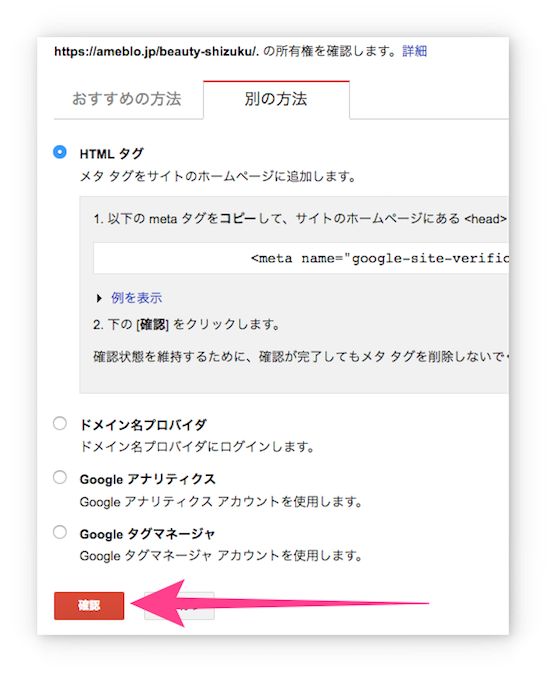
「所有権が確認されました」が表示されたら、
これでアメブロのサーチコンソール登録は完了です!
もし「確認できません」エラー表示されたら……
どこかが誤って記載している場合が考えられますので、改めて確認してみてください^^
※2017年6月時点
アメブロ側の仕様変更等ですぐ確認できない状態になっているようです。
その場合は一旦終了して、翌日以降にまた確認してみてください^^
Googleサーチコンソールは
主にGoogle検索結果による
ご自身のホームページやブログの状況を調べることができます。
アメブロ運用に活用ください♪
ひとめボレ起業プロデューサー
清水よふ子